Arc je jednou z najznámejších linuxových témtam vonku. Je súčasťou mnohých oficiálnych softvérových zdrojov na hlavných distribúciách Linuxu, používa sa ako základ pre iné témy a niekedy je dokonca nastavená ako predvolená. Jedným z dôvodov, prečo ľudia tak veľmi milujú Arc, je jeho čistota. Zo všetkých obľúbených tém GTK v systéme Linux sa toto podarí prepracovať aplikácie tak, aby bolo všetko čisté a moderné. Výsledkom je, že mnohí v komunite sa rozhodli vytvoriť pôvodné témy integrované do oblúka. Jednou z takýchto tém je téma Arc pre Thunderbird.
Nainštalujte Thunderbird
Pred inštaláciou akýchkoľvek tém do Thunderbirdu to jeNajskôr je potrebné nainštalovať e-mailový program. Je pravda, že tento softvér je dodávaný s mnohými distribúciami Linuxu, ale nie so všetkými. Ak to chcete napraviť, otvorte terminál a pomocou nižšie uvedených príkazov nainštalujte Thunderbird.
ubuntu
sudo apt install thunderbird
Debian
sudo apt-get install thunderbird
Arch Linux
sudo pacman -S thunderbird
fedora
sudo dnf install thunderbird
openSUSE
sudo zypper install thunderbird
Iné Linuxy
Thunderbird je jednou z komunít Linuxuobľúbené e-mailové programy. Výsledkom je, že takmer každá distribúcia, veľká aj malá, ju zabalí. Napriek tomu, ak máte problémy so získaním tohto softvéru vo vašom operačnom systéme Linux, nemali by ste sa obávať. Stačí prejsť na oficiálnu webovú stránku a stiahnuť najnovší binárny balík. Súčasťou balíka je samostatný spustiteľný súbor, ktorý je možné spustiť bez potreby natívnych balíkov.
Nechcete používať verziu na stiahnutie? Skontrolujte stránku Wiki vášho operačného systému a vyhľadajte informácie o Thunderbird.
Stiahnite si Arc Téma pre Thunderbird
Téma integrácie Thunderbird Arc je zapnutáGithub ako nekompilovaný zdrojový kód. Každému, kto má záujem o úpravu témy akýmkoľvek spôsobom, sa odporúča zvážiť ju. Ak chcete získať najnovší kód, použite Git nástroj v termináli. Ak tento program nemáte nainštalovaný, postupujte podľa pokynov nižšie.
ubuntu
sudo apt install git
Debian
sudo apt-get install git
Arch Linux
sudo pacman -S git
fedora
sudo dnf install git
openSUSE
sudo zypper install git
Ďalej pomocou najnovšieho zdrojového kódu získajte najnovší zdrojový kód priamo z úložiska GitHub git klon.
git clone https://github.com/JD342/arc-thunderbird-integration
použitie CD na zmenu pracovného adresára terminálu z / Home / username / k novo klonovaným arc-thunderbird-integračné zložky.
cd arc-thunderbird-integration
Keď sa tam dozviete, prejdite na oficiálnu webovú stránku Mozilly, kde sa dozviete, ako vytvoriť inštalačný modul XPI.
Nechcete nič kompilovať? Namiesto toho prejdite na stránku vydania a stiahnite vopred vyrobený súbor. Uistite sa, že sa posúvate nahor a vyberte najnovšie vydanie.
Povoliť tému
Teraz, keď sa stiahne tematický súbor Arc, je točas na jej aktiváciu v Thunderbirde. Začnite tým, že otvoríte Thunderbird. Keď sa otvorí, vyberte ponuku úplne vpravo. Vo vnútri ponuky aplikácií kliknite na tlačidlo „Add-ons“ (Doplnky), čím otvoríte doplnkové centrum Thunderbird.
V doplnkovom centre je veľa vecízvoliť. Konkrétne časti „Získať doplnky“, Rozšírenia “,„ Vzhľad “a„ Doplnky “. Kliknutím na tlačidlo Rozšírenia prejdete do oblasti rozšírení Thunderbirdu.
Tematická oblasť pravdepodobne nebude mať ničpredvolene. Malo by sa povedať: „Nemáte nainštalované žiadne doplnky tohto typu.“ Ak chcete nainštalovať novú tému Arc, otvorte správcu súborov do svojho domovského priečinka. Vyhľadajte stiahnutý súbor XPI a presuňte ho do Thunderbirdu.

Ak presúvanie súboru XPI do okna nefunguje, kliknite na ikonu ozubeného kolieska vedľa položky „Vyhľadať všetky doplnky“ a vyberte možnosť „Inštalácia doplnku zo súboru“.
Po pretiahnutí súboru XPI bude Thunderbirdzobraziť kontextové okno s potvrdením. V tomto potvrdzovacom okne budete počkať niekoľko sekúnd a potom sa opýta, či ho chcete nainštalovať. Keď odpočítavanie času uplynie, kliknutím na tlačidlo ho môžete nainštalovať.
Ak všetko pôjde dobre, téma sa aplikuje okamžite. Keď sa Thunderbird reštartuje, mal by vyzerať trochu viac ako Arc.
Zakázať tému
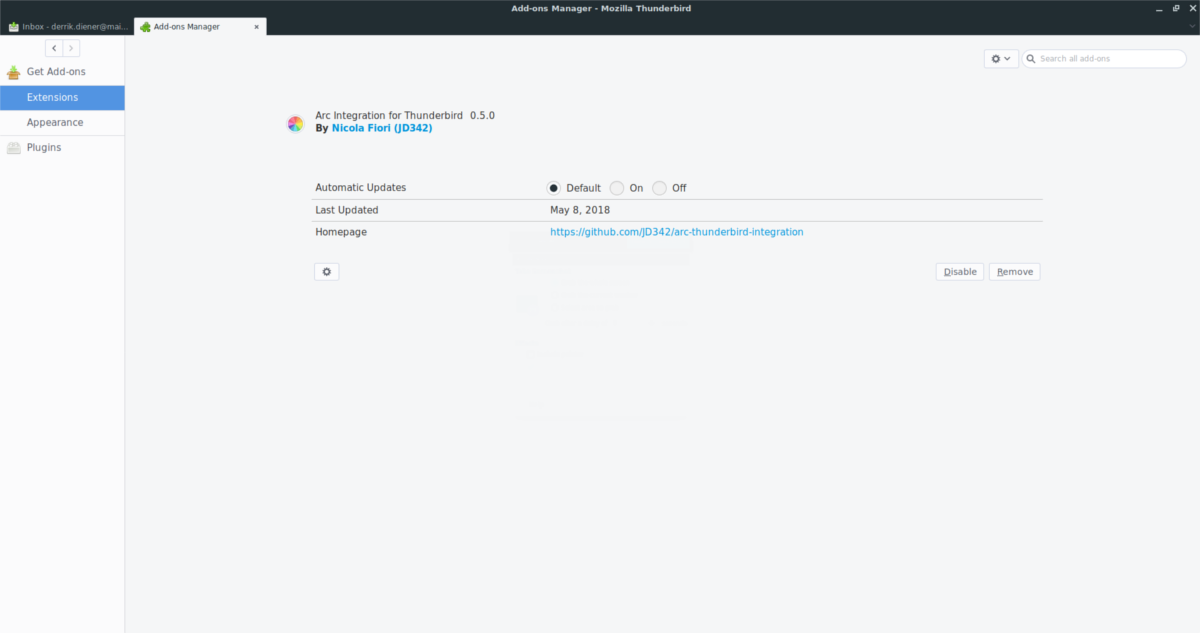
Ak chcete odstrániť integráciu oblúka z Thunderbirdu,otvorte ponuku aplikácie ako predtým a vyberte „Doplnky“, potom „Rozšírenia“. Vyhľadajte „Zakázať“ a kliknite naň. Výber tejto možnosti by mal okamžite zakázať akúkoľvek estetiku oblúka v Thunderbird. Potom kliknite na tlačidlo „Odstrániť“ a odstráňte ho z Thunderbirdu.
Reštartujte Thunderbird. Po dokončení reštartovania e-mailového klienta bude rozšírenie zrušené.
Záverečné myšlienky
Integrácia tematických oblúkov pre Thunderbird jevynikajúci spôsob, ako starnúť e-mailového klienta, aby vyzeral lepšie. Integračné rozšírenie Thunderbird Arc je hybridné rozšírenie. Nie je to samostatná téma. Aby to vyzeralo správne, musíte už používať tému Arc GTK a povoliť ju.
Téma Arc GTK je k dispozícii na serveri Github. Stiahnite si ju a povoľte ju v prostredí GTK podľa vášho výberu. Potrebujete pomoc s aplikáciou Arc na vašom počítači so systémom Linux? Postupujte podľa jedného z našich sprievodcov nižšie a zistite, ako na to!
- škorica
- Gnome Shell
- LXDE
- kamarát
- andulka
- xfce4













Komentáre